win10鼠标移动自动画虚线框 win10取消自动画虚线的方法
有时候我们在使用win10系统的时候会遇见鼠标出现的不是一个指针而是一个虚线框在被不断的拖动,可是很多小伙伴并不知道win10系统中的鼠标为什么会这样,所以每次出现问题总是重启或是重装系统,其实我们完全不用这么麻烦,接下来就和小编一起前去了解以下具体操作方法吧。

具体操作方法如下:
1.首先我们在win10系统桌面中,右键点击“此电脑”选中属性;
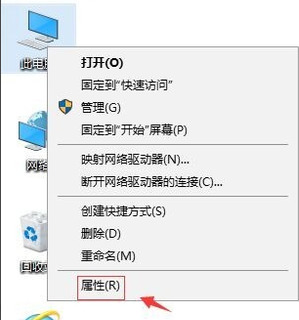
2.接着选择“高级系统设置”;
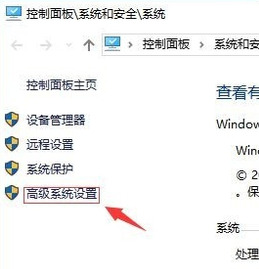
3.然后我们在系统属性中单击“高级”选项,再选择下方的“设置”;
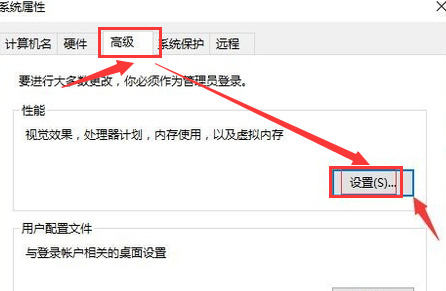
4.然后我们在视觉效果选项中,把“在桌面上为图标标签使用阴影”勾选,然后再点击应用和确定;
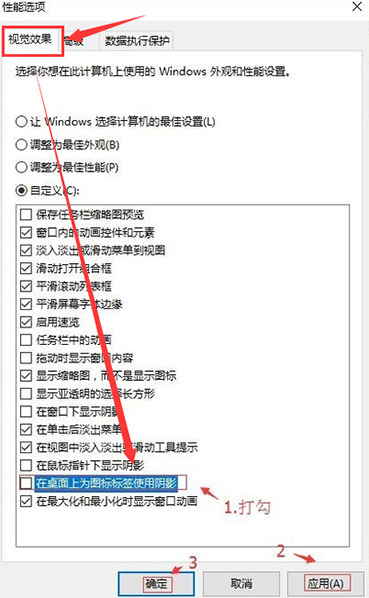
5.最后我们返回win10系统桌面,点击进入开始菜单,之后进行电脑重启就可以啦。
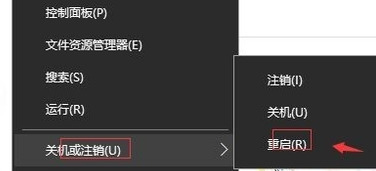
以上就是win10系统设置鼠标属性的方法,希望对大家有所帮助。
我告诉你msdn版权声明:以上内容作者已申请原创保护,未经允许不得转载,侵权必究!授权事宜、对本内容有异议或投诉,敬请联系网站管理员,我们将尽快回复您,谢谢合作!










